Mục lục
1. Giới thiệu
Mặc định, sau khi cài đặt PostgreSQL, bạn chỉ có thể kết nối đến database từ localhost (tức là máy chủ hiện đang cài đặt PostgreSQL)
Tất nhiên là để kết nối được (kể cả trong localhost) bạn phải khởi động PostgreSQL lên trước đó đã nhé.
Bài viết này sẽ hướng dẫn bạn cấu hình để có thể kết nối đến PostgreSQL database từ một máy bên ngoài
2. Thử kết nối từ bên ngoài bằng công cụ.
Đầu tiên, bạn cần kết nối đến máy chủ cài đặt PostgreSQL bằng 1 công cụ ssh nào đó. Tôi thường dùng mRemoteNG hoặc XShell
Bạn chuyển sang user posgres bằng lệnh
su - postgres
Sau đó kết nối vào PostgreSQL trên localhost bằng lệnh
psql psql (13.2) Type "help" for help. postgres=#
Như vậy là bạn đã kết nối vào PostgreSQL. Tuy nhiên, chỉ có đứng trên localhost bạn mới thực hiện được thôi, còn từ bên ngoài mạng vẫn chưa kết nối được.
Bằng chứng là bạn sử dụng một công cụ để quản lý PostgreSQL như DBeaver để kết nối vào bằng laptop của các bạn thì vẫn không được.
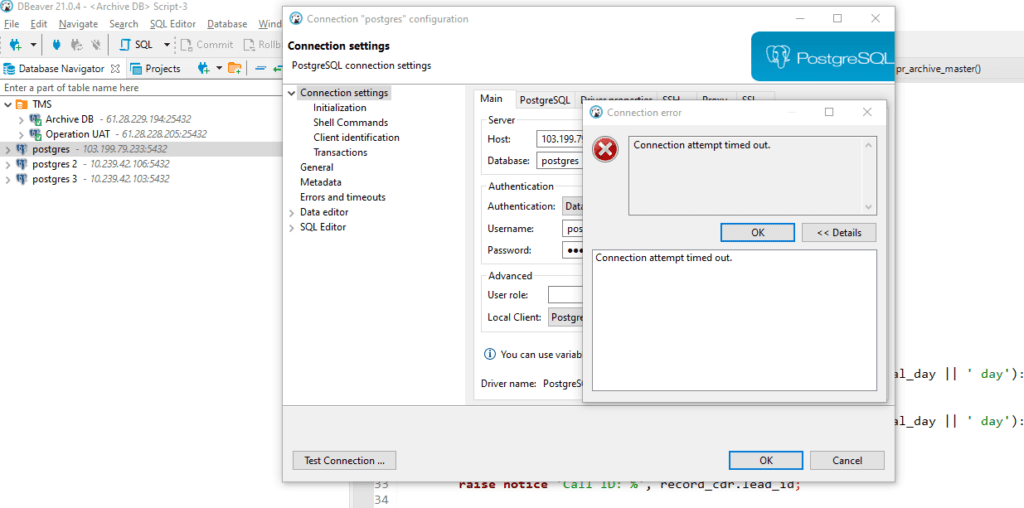
Giờ chúng ta sẽ cần làm theo các bước sau để có thể kết nối được:
3. Cấu hình file postgresql.conf
Đây là file chứa các tham số cấu hình của PostgreSQL, để tìm được đường dẫn đến file này, các bạn có thể kết nối vào PostgreSQL trên localhost và gõ lệnh show config_file;
postgres=# show config_file;
config_file
----------------------------------------
/var/lib/pgsql/13/data/postgresql.conf
(1 row)
Chúng ta sẽ tìm thấy đường dẫn đến file postgresql.conf. Mở file đó ra bằng câu lệnh:
vi /var/lib/pgsql/13/data/postgresql.conf
Và tìm đến dòng:
listen_addresses = 'localhost'
và sửa lại thành
listen_addresses = '*'
Tiếp theo chúng ta sẽ cấu hinh file pg_hba_conf
4. Cấu hình file pg_hba.conf
Đây là file cho phép chúng ta định ra các luật cho phép user, ip được kết nối vào database cụ thể nào. Chúng ta sẽ cấu hình để mọi IP có thể truy cập được vào tất cả database nếu có username và password.
Để tìm được đường dẫn của file pg_hba.conf, chúng ta kết nối vào PostgreSQL và chạy lệnh
postgres=# show hba_file;
hba_file
------------------------------------
/var/lib/pgsql/13/data/pg_hba.conf
(1 row)
Chúng ta lại mở file pg_hba.conf bằng trình soạn thảo vi
vi /var/lib/pgsql/13/data/pg_hba.conf
Và thêm vào dòng sau:
host all all 0.0.0.0/0 md5
Như vậy là gần xong rồi đó. Chỉ còn một bước nữa thôi.
5. Khởi động lại PostgreSQL
Bây giờ bạn cần restart lại PostgreSQL để các thay đổi có hiệu lực
systemctl stop postgresql-13 systemctl start postgresql-13
6. Kiểm tra lại kết quả
Và cuối cùng, bạn kiểm tra lại kết quả bằng cách thử kết nối xem sao
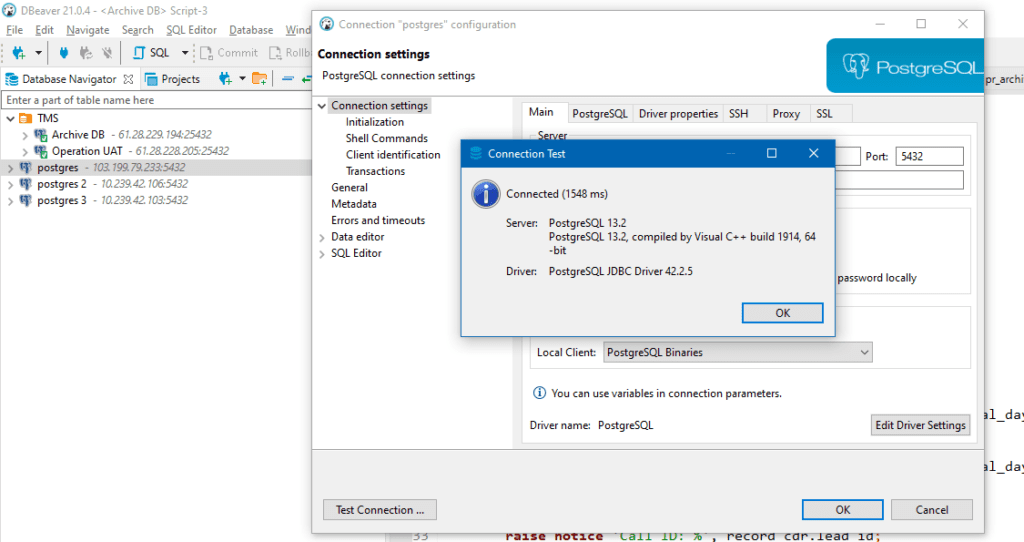
Như vậy là xong rồi đó. Chúc các bạn thành công.
Nguồn: https://dangxuanduy.com/
Hiện tại, tôi có tổ chức đều đặn các khóa học về quản trị Oracle Database, tôi sẽ để thông tin ở đây, để bạn nào quan tâm về lịch học cũng như chương trình học có thể theo dõi nhé.
KHOÁ DÀNH CHO NGƯỜI MỚI
KHÓA HỌC: QUẢN TRỊ ORACLE DATABASE THẬT LÀ ĐƠN GIẢN (ADMIN 1)
CÁC KHOÁ NÂNG CAO:
KHÓA HỌC ORACLE NÂNG CAO: QUẢN TRỊ KIẾN TRÚC MULTITENANT 12c
KHÓA HỌC ORACLE NÂNG CAO: QUẢN TRỊ HỆ THỐNG DATA GUARD
CÁC KHOÁ COMBO:
COMBO 1: ADMIN 1 + MULTITENANT 12c
COMBO 3: ADMIN 1 + MULTITENANT 12c + DATA GUARD
LỊCH HỌC:
Mời bạn xem tại đây: LỊCH HỌC CÁC LỚP ORACLE
ĐĂNG KÝ:
https://forms.gle/MtCAoRQFenP886y79
Hãy tham gia group “Kho tài liệu kiến thức database” để cùng học hỏi và chia sẻ nhé.



